Създаване и управление на шаблони за Word 2019

Научете как да създавате и управлявате шаблони за Word 2019 с нашето ръководство. Оптимизирайте документите си с персонализирани стилове.
Въпреки всички функции, предоставени от Excel , може да се нуждаете от такава, която просто не виждате да се предлага. Excel ви позволява да създавате свои собствени функции, като използвате VBA програмен код; вашите функции се показват в диалоговия прозорец Вмъкване на функция.
Писането на VBA код не е за всеки. Но въпреки това, ето един кратък и сладък пример. Ако можете да победите това, може да искате да научите повече за програмирането на VBA. Кой знае – може би един ден ще произвеждате собствени сложни функции! Уверете се, че работите в работна книга с активиран макрос (един от файловите типове на Excel).
Следвайте, за да създадете персонализирани функции:
Натиснете Alt + F11.
Това ви отвежда до редактора на Visual Basic, където е написан VBA.
Можете също да щракнете върху бутона Visual Basic в раздела Разработчик на лентата. Разделът „Разработчик“ се вижда само ако квадратчето за отметка „Разработчик“ е отметнато в раздела „Персонализиране на лентата“ на диалоговия прозорец „Опции на Excel“.
Изберете Вмъкване→Модул в редактора.
Имате празен кодов модул, който седи пред вас. Сега е време да създадете своя собствена функция!
Въведете този програмен код, показан на следващата фигура:
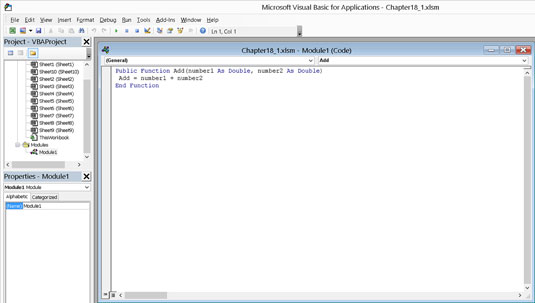
Написване на собствена функция.
Публична функция Добавяне(число1 като двойно, номер2 като двойно) Добавете = число1 + число2 Крайна функция
Запазете функцията.
Макросите и програмирането на VBA могат да бъдат записани само в работна книга с активиран макрос.
След като въведете първия ред и натиснете Enter, последният се появява автоматично. Тази примерна функция добавя две числа, а думата Public изброява функцията в диалоговия прозорец Вмъкване на функция. Може да се наложи да намерите работната книга на Excel в лентата на задачите на Windows, тъй като редакторът на Visual Basic работи като отделна програма. Или натиснете Alt+ F11, за да се върнете към работната книга.
Върнете се в Excel.
Щракнете върху бутона Вмъкване на функция в раздела Формули, за да се покаже диалоговият прозорец Вмъкване на функция.
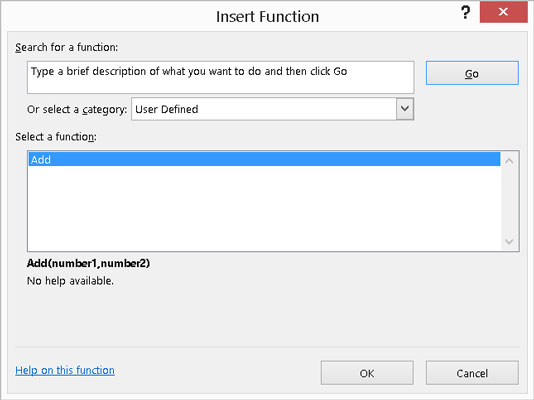
Намиране на функцията в категорията User Defined.
Щракнете върху OK.
Отваря се диалоговият прозорец Аргументи на функцията, готов за получаване на аргументите. Това не е ли невероятно? Сякаш създавате разширение към Excel и по същество го правите.
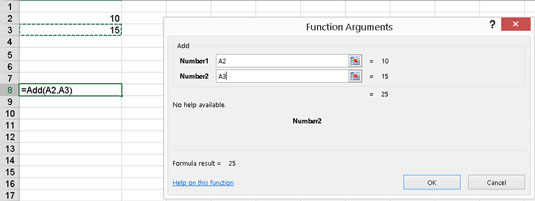
Използване на персонализираната функция за добавяне.
Това е много основен пример за това, което можете да направите, като напишете своя собствена функция. Възможностите са безкрайни, но разбира се, трябва да знаете как да програмирате VBA.
Работните книги с активиран макрос имат разширението на файла .xlsm.
Научете как да създавате и управлявате шаблони за Word 2019 с нашето ръководство. Оптимизирайте документите си с персонализирани стилове.
Научете как да настроите отстъп на абзаци в Word 2016, за да подобрите визуалната комуникация на вашите документи.
Как да блокирам Microsoft Word да отваря файлове в режим само за четене в Windows Microsoft Word отваря файлове в режим само за четене, което прави невъзможно редактирането им? Не се притеснявайте, методите са по-долу
Как да коригирате грешки при отпечатването на неправилни документи на Microsoft Word Грешките при отпечатването на документи на Word с променени шрифтове, разхвърляни абзаци, липсващ текст или изгубено съдържание са доста чести. Въпреки това недейте
Ако сте използвали писалката или маркера, за да рисувате върху слайдовете на PowerPoint по време на презентация, можете да запазите чертежите за следващата презентация или да ги изтриете, така че следващия път, когато го покажете, да започнете с чисти слайдове на PowerPoint. Следвайте тези инструкции, за да изтриете чертежи с писалка и маркери: Изтриване на линии една в […]
Библиотеката със стилове съдържа CSS файлове, файлове с разширяем език на стиловия език (XSL) и изображения, използвани от предварително дефинирани главни страници, оформления на страници и контроли в SharePoint 2010. За да намерите CSS файлове в библиотеката със стилове на сайт за публикуване: Изберете Действия на сайта→Преглед Цялото съдържание на сайта. Появява се съдържанието на сайта. Библиотеката Style се намира в […]
Не затрупвайте аудиторията си с огромни числа. В Microsoft Excel можете да подобрите четливостта на вашите табла за управление и отчети, като форматирате числата си така, че да се показват в хиляди или милиони.
Научете как да използвате инструменти за социални мрежи на SharePoint, които позволяват на индивиди и групи да общуват, да си сътрудничат, споделят и да се свързват.
Юлианските дати често се използват в производствени среди като времеви печат и бърза справка за партиден номер. Този тип кодиране на дата позволява на търговците на дребно, потребителите и обслужващите агенти да идентифицират кога е произведен продуктът и по този начин възрастта на продукта. Юлианските дати се използват и в програмирането, военните и астрономията. Различно […]
Можете да създадете уеб приложение в Access 2016. И така, какво всъщност е уеб приложение? Е, уеб означава, че е онлайн, а приложението е просто съкращение от „приложение“. Персонализирано уеб приложение е онлайн приложение за база данни, достъпно от облака с помощта на браузър. Вие създавате и поддържате уеб приложението в настолната версия […]








